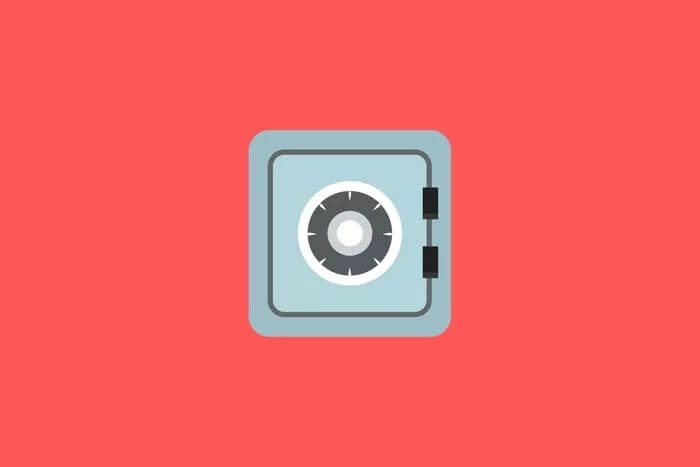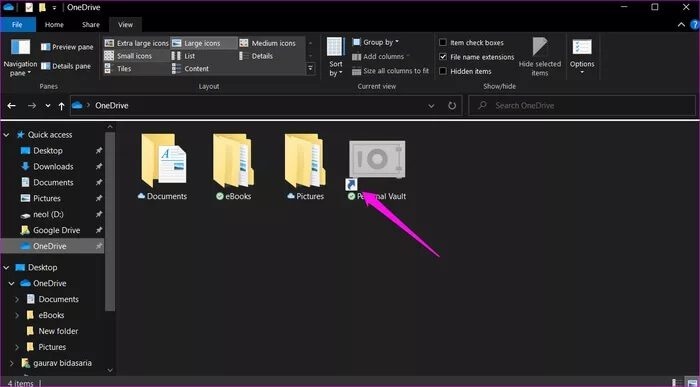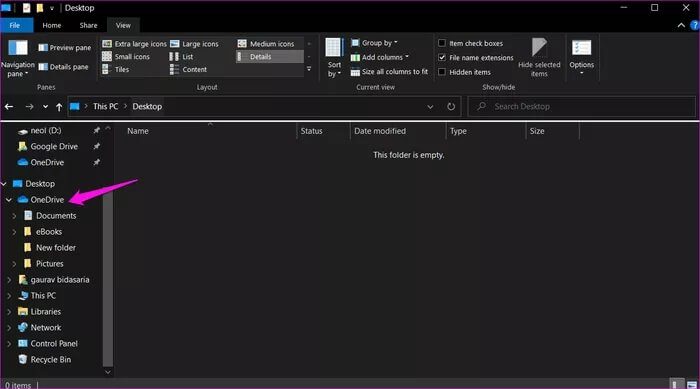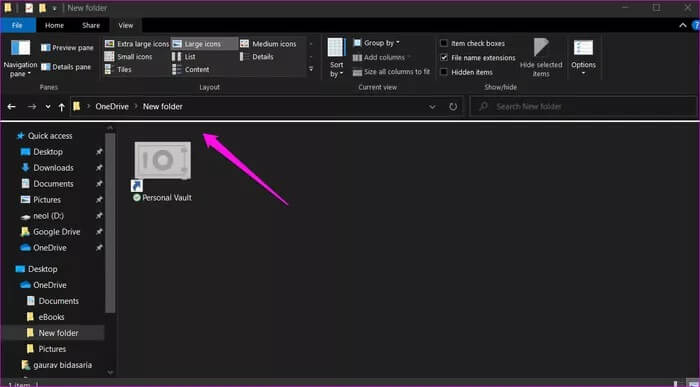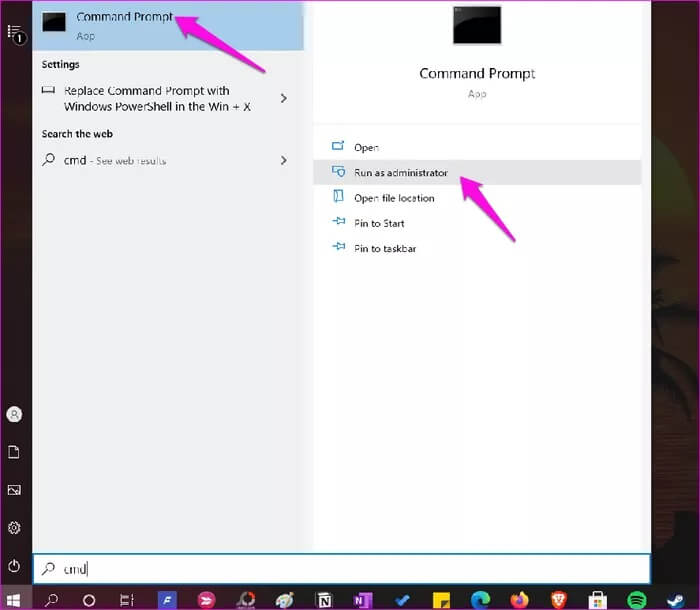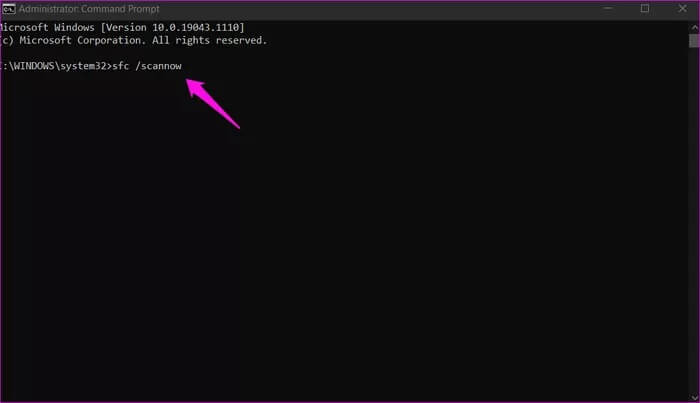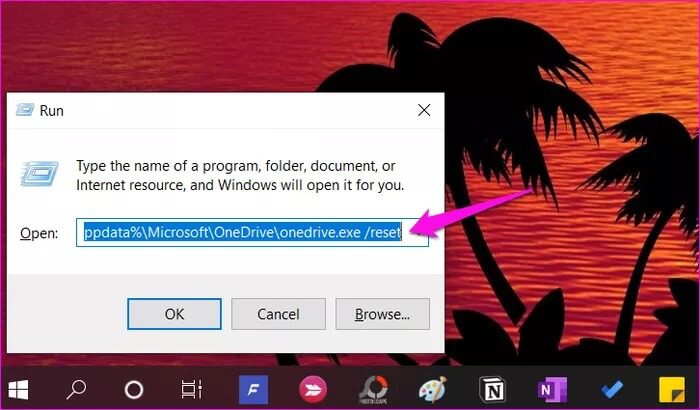Les 7 meilleures façons de corriger l'erreur de disparition du dossier du coffre-fort personnel OneDrive sous Windows 10
Personal Vault fournit un dossier sécurisé et une zone protégée dans onedrive , où vous pouvez enregistrer des fichiers importants. L'authentification à deux facteurs 2FA fait cela en plus de toutes les mesures de sécurité qui Implémenté par Microsoft pour protéger OneDrive. Mais toute cette sécurité reste inutile si vous ne pouvez même pas Afficher le dossier du coffre-fort personnelC'est ce qui arrive avec certains utilisateurs de Windows.
Vos données et fichiers que vous avez stockés dans Personal Vault peuvent être en sécurité. Cependant, le raccourci de dossier qui l'ouvre ou le déverrouille En onedrive Manquant. Sous Windows, vous savez que c'est un raccourci vers un dossier s'il a une flèche incurvée sur l'icône.
C'est parce qu'il est lié à une zone cryptée sur votre disque. Maintenant, comprenons pourquoi cela se produit et comment nous pouvons restaurer le raccourci vers le dossier Personal Vault et accéder aux fichiers qui y sont stockés.
1. Accès depuis un autre appareil
Travaux onedrive Sur ordinateur, mobile et web. Il en va de même pour la boutique personnelle. Si vous ne pouvez pas y accéder sur un appareil, une solution rapide peut être d'y accéder sur un autre. ouvert onedrive sur votre téléphone pour accéder rapidement à votre coffre-fort personnel.
2. Il n'est accessible qu'à partir du dossier OneDrive
Le seul moyen d'accéder au dossier Personal Vault est à partir d'un dossier onedrive. Pour des raisons de sécurité, le dossier Personal Vault n'est pas accessible ni même visible dans la barre latérale gauche de Explorateur de fichiers. Vous pouvez atteindre onedrive et d'autres dossiers à l'intérieur mais pas Personal Vault.
Votre dossier Personal Vault et son contenu n'apparaîtront pas non plus dans les recherches que vous effectuez dans Explorateur de fichiers ou windows Search ou toute autre application.
3. Configurez à nouveau le coffre-fort personnel
Avez-vous accidentellement désactivé Personal Vault, ou peut-être quelqu'un d'autre ayant accès à votre compte Microsoft ou à votre ordinateur Windows ? Dans ce cas, vous devrez Configuration du coffre-fort personnel Encore une fois.
Cependant, si ce n'est pas le cas, c'est toujours une bonne idée de configurer le dossier Personal Vault à partir de zéro ou de désactiver/activer la fonctionnalité pour résoudre l'erreur de raccourci de dossier Personal Vault manquant. Déplacez tous les fichiers/dossiers dans Personal Vault vers onedrive ou un lecteur local. Encore une fois, comme mentionné dans le point ci-dessus, vous pouvez accéder aux fichiers stockés dans le coffre-fort personnel en utilisant un autre appareil tel que votre smartphone pour transférer les données vers un autre emplacement.
4. Transférer le dossier du coffre-fort personnel
Vous ne pouvez pas supprimer ou raccourcir le dossier Personal Vault. Mais vous pouvez le déplacer à l'intérieur onedrive. Avez-vous, ou quelqu'un d'autre, déplacé votre dossier Personal Vault vers un autre dossier par erreur ?
Nous avons précédemment noté que vous ne pouvez pas rechercher Personal Vault car il n'est pas indexé, vous devrez donc vérifier manuellement chacun des dossiers séparément. Une fois que vous l'avez trouvé, coupez (Ctrl + X) et coller (Ctrl + V) dans le dossier onedrive le principal.
5. Exécutez SFC et DISM
aura l'air vérifié SFC ou vérificateur de fichiers système Trouve et répare les fichiers système endommagés ou manquants. Un fichier de plate-forme qui est nécessaire pour la fonctionnalité Personal Vault peut provoquer ce problème.
La commande . est utilisée DISM ou Image de déploiement Entretien et gestion pour Windows Image Service et peut également être utilisé lorsqu'une commande échoue SFC Ci-dessus, vous devez exécuter un fichier corrompu ou le réparer.
Étape 1: Appuyez sur la touche Windows + S Pour ouvrir windows Search Et recherchez Invite de commandes. Cliquez sur "Exécuter comme administrateur«Pour ouvrir CMD (Invite de commandes) avec les droits d'administrateur.
Étape 2: Donnez les commandes suivantes, une à la fois, et attendez la fin de la première commande avant de donner la suivante.
DISM.exe / en ligne / Cleanup-image / Restorehealth
sfc / scannow
Vérifiez à nouveau si vous pouvez afficher le dossier Personal Vault dans onedrive.
6. Réparer l'application ONEDRIVE
Il n'effectuera pas de réinitialisation de l'application onedrive Pour perdre des données. Si vous avez fait tout ce qui précède et que vous ne parvenez toujours pas à afficher le dossier Personal Vault à l'intérieur onedrive Reset L'application peut vous y aider. Notez que onedrive Il synchronisera à nouveau tous les fichiers, ce qui peut prendre un certain temps selon la quantité de données que vous avez stockées etLa vitesse de votre connexion Internet.
Étape 1: Appuyez sur la touche Windows + R Pour ouvrir l'invite Exécuter et tapez la commande ci-dessous.
% localappdata% \ Microsoft \ OneDrive \ onedrive.exe / reset
7. Réinstallez l'application ONEDRIVE
Nous vous recommandons une réinstallation propre pour vous assurer que tous les fichiers corrompus et les restes sont supprimés du système. Sinon, vous risquez de continuer à rencontrer la même erreur après la réinstallation.
Par conséquent, utilisez Revo Uninstaller , qui permet de désinstaller les applications difficiles à supprimer et de rechercher et de supprimer tous les fichiers restants, y compris les entrées de registre.
Téléchargez la dernière version de onedrive Installez le.
Gardez-le personnellement
Utilisation plus longue onedrive Très utile pour les utilisateurs Microsoft 365. Ce sont des problèmes occasionnels que vous pouvez rencontrer lors de l'utilisation d'une application de stockage en nuage. Il est facilement réparable. Il vous suffit d'être patient et d'essayer différentes étapes de dépannage jusqu'à ce que le problème soit résolu. Faites-nous savoir si vous avez trouvé un autre moyen de résoudre le problème dans la section commentaires ci-dessous.